在三维建模软件中绘制外径不均匀的弹簧的方法
在三维建模软件中绘制外径不均匀的弹簧的方法
在汽配领域,有些汽车配件(如汽车悬架弹簧),其弹簧的外径不是均匀分布的。而在三维建模软件中设计和开发汽车配件的过程中,我们应该如何使用银河娱乐3D绘制外径不均匀的弹簧呢?下面本文将会详细讲解具体的绘制步骤: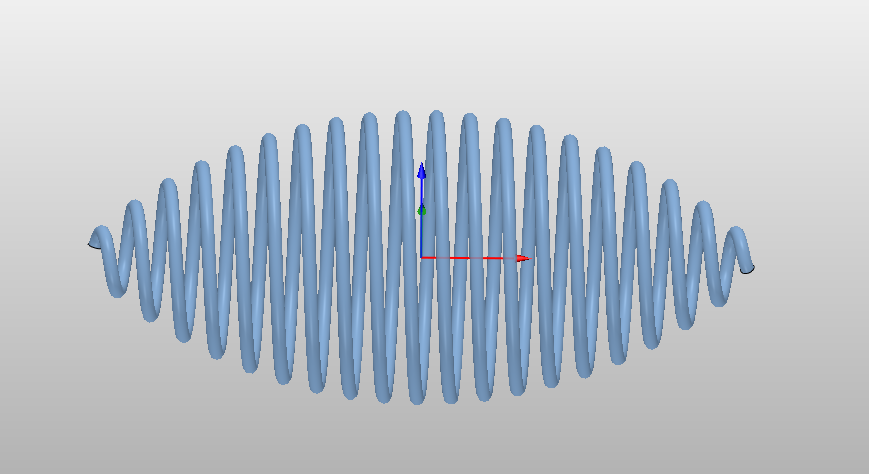
1.首先,打开银河娱乐3D,绘制一条路径,即弹簧外径的中心线,我们可以使用【草图】功能绘制,也可以使用【线框】功能绘制;
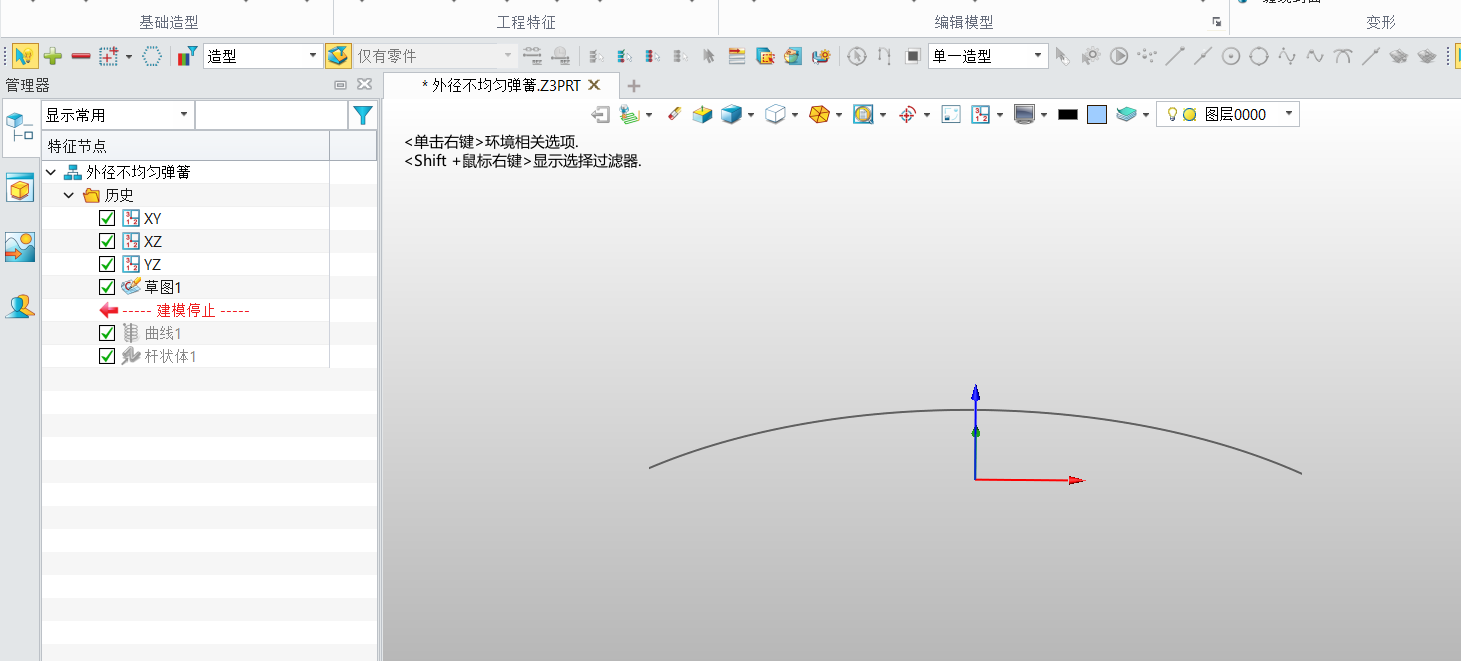
2.接着,使用【线框】功能中的【螺旋线】功能,然后选择生成螺旋线的中心【轴】,【变化规律】选择【根据规律曲线】,选择第一步中的外径变化曲线,输入螺距等参数,按下【确定】即可;
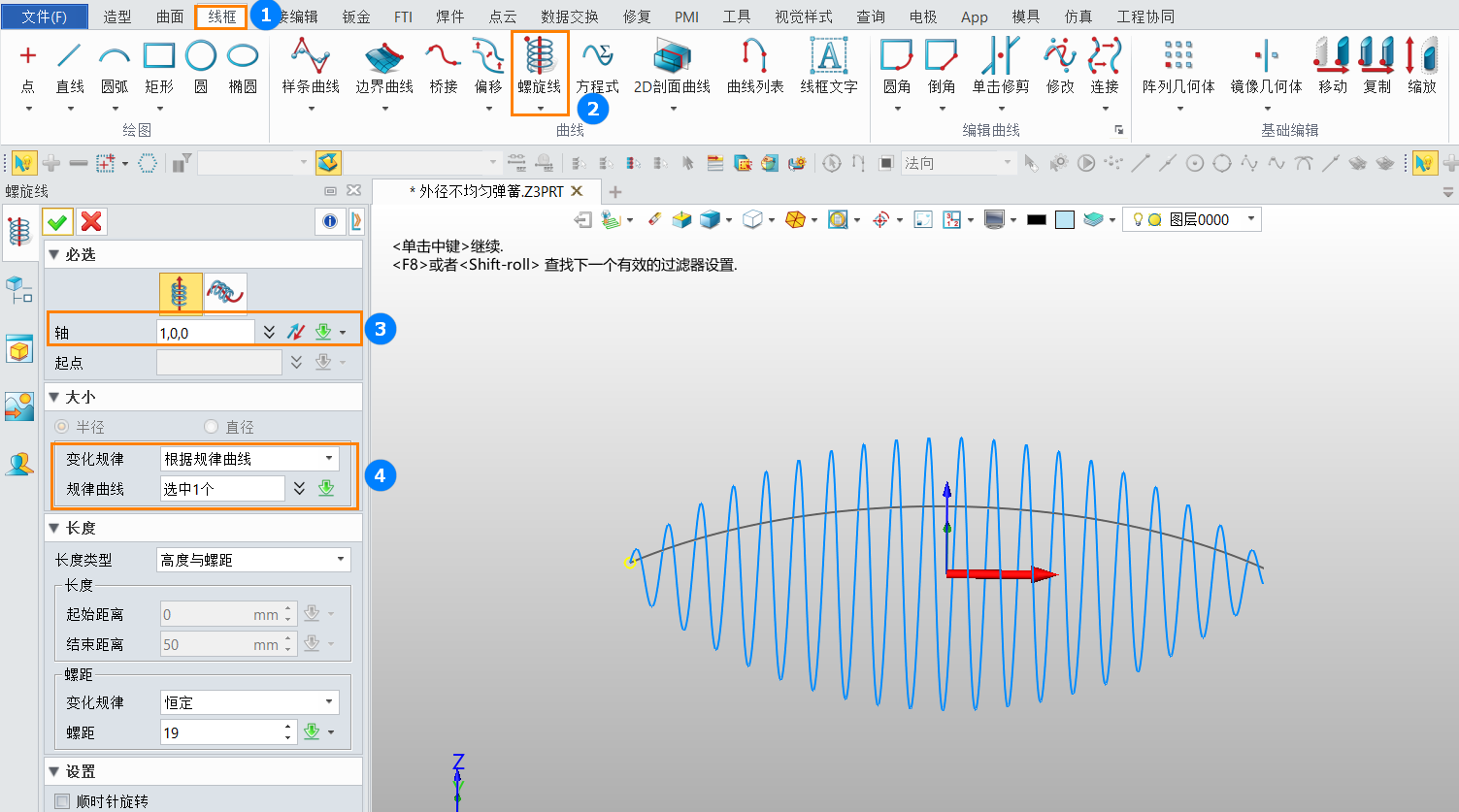
3.然后,使用【造型】功能中的【杆状扫掠】功能,【曲线C】选择第二步中生成的螺旋线,输入直径,点击【确定】即可;
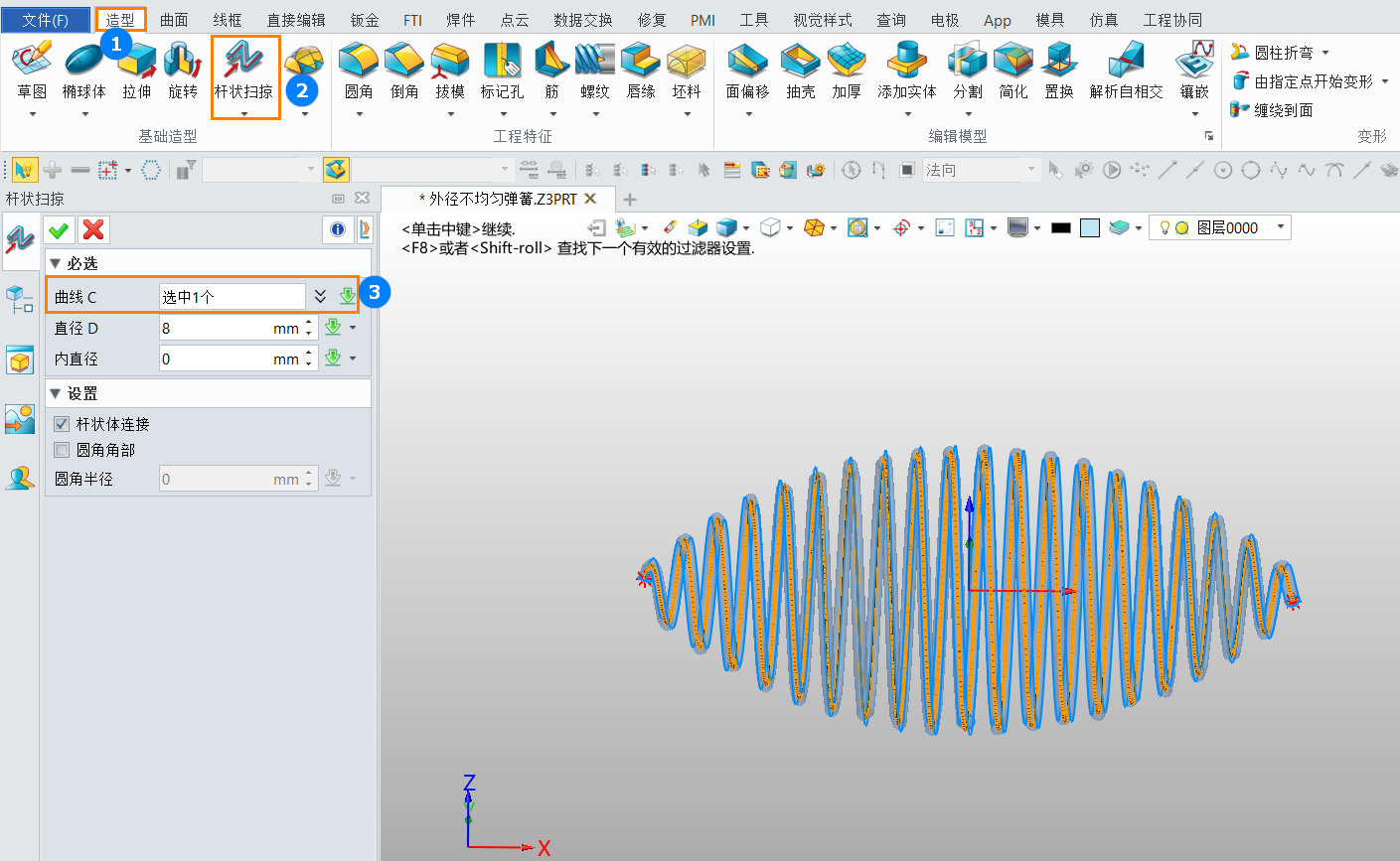
4.完成上述操作后,最终效果如图所示:
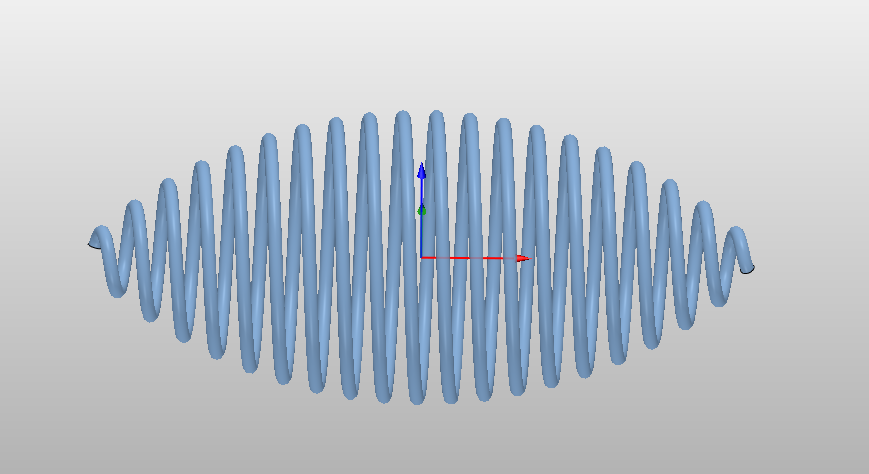
以上就是讲解如何在三维建模软件中绘制外径不均匀的弹簧的全部内容了,希望能对大家有所帮助。



























